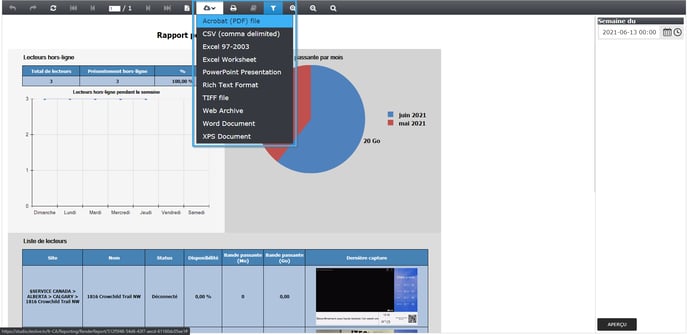Comment visionner mes rapports sur le Studio ITESLIVE
Apprenez comment visionner vos rapports sur le Studio ITESLIVE
| disponible avec: |
| Lecteur Windows: Pro, Premium Lecteur Web: Pro, Premium Lecteur LG webOS Signage : Pro, Premium Lecteur Samsung SMART Signage Platform (SSSP / Tizen) : Pro, Premium Lecteur BrightSign: Pro, Premium Lecteur Android: Pro, Premium |
Note: Les rapports du logiciel ITESLIVE sont faits sur mesure pour nos clients et sont produits sur demande selon l'information que vous désirez voir.
Une fois connecté à votre compte sur le Studio ITESLIVE, vous verrez une liste d'onglet dans le haut de la fenêtre à la droite du logo ITESLIVE.
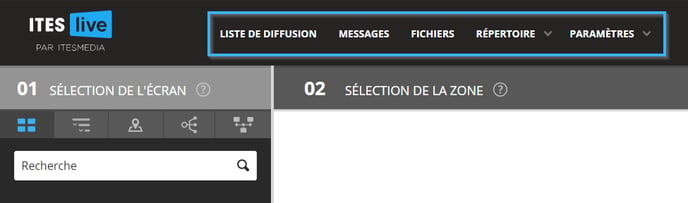
Cliquez sur l'onglet « Paramètres » et sélectionnez « Rapports ».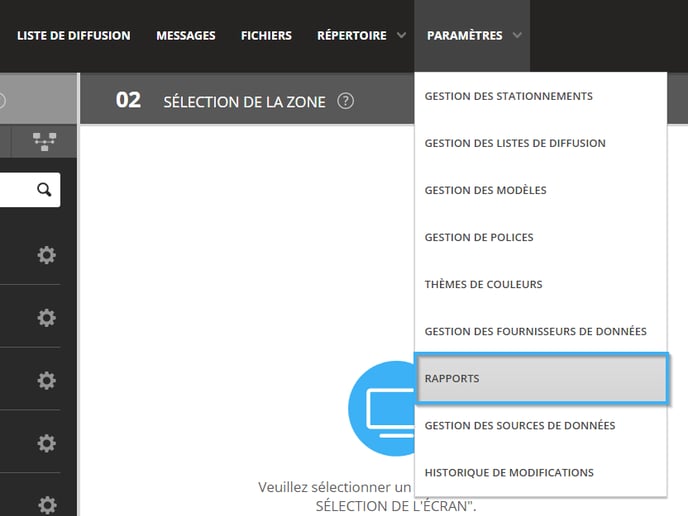
Cliquez sur le rapport que vous désirez visionner dans la liste et cliquez sur le bouton « Lancer Rapport » par la suite.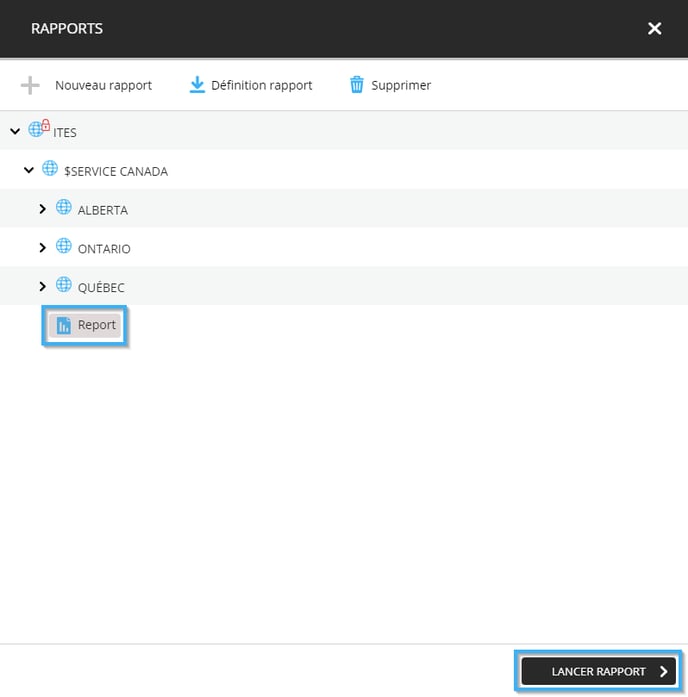
Lorsque la fenêtre du rapport sera lancée, pour certains rapports des données seront immédiatement affichées et pour d'autres vous devez sélectionner une période lors de laquelle les données seront prises.
Note: Comme les rapports sont tous faits sur mesure, il n'y a pas nécessairement un standard pour le contrôle utiliser pour déterminer la période dans laquelle nous allons prendre les données pour le générer ou le visuel qui sera utilisé pour afficher le résultat, car ceux-ci sont conçus pour vos besoins.
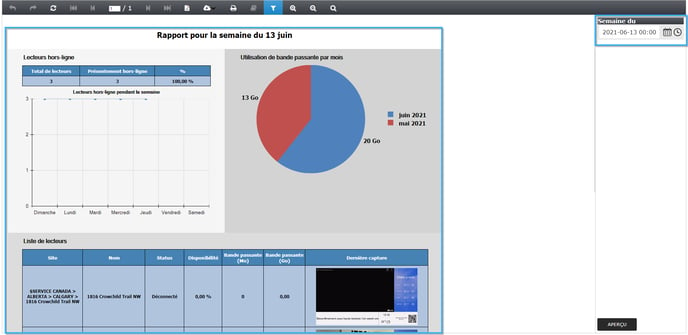
Une fois que vous avez sélectionné la plage de dates dans laquelle les données sont prises ou la semaine dans laquelle les données sont prises, cliquez sur le bouton « Aperçu ».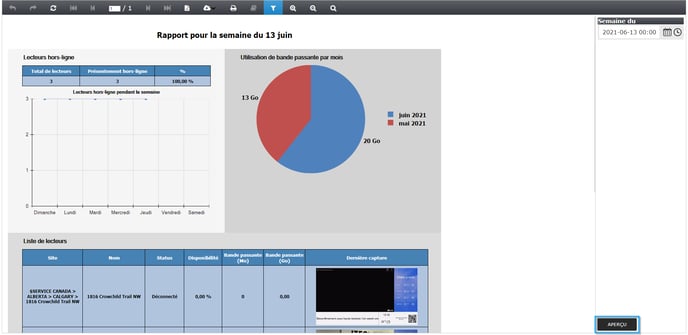
Vous pouvez imprimer le rapport, pour ce faire vous devez cliquer sur l'icône qui représente une imprimante.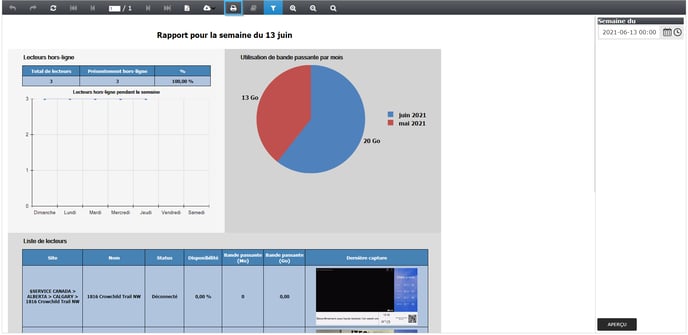
Vous pouvez également télécharger le rapport en tant que fichier PDF.